1. 整体流程说明
1.1 ESP32
大白话来说:ESP32就是一个开发板,上面有芯片以及用到的其它硬件
1.2 ESP32运行程序?
只要是硬件电路(数字电路)那么就可以通过编程的方式对其进行控制
那么这个开发板能认识什么样的程序呢?python?C?C++?Java?。。。。
答:只认识二进制的0和1,即不同的01的组合实现的功能不同,举例子0101001控制发送数据 11101010控制接收数据
1.3 ESP32怎样运行Python?
联想 pc机的流程
Python源代码----print("hahah")----->Python解释器------010101001------>操作系统(Windows、MacOS、Linux等)-------0101010100---->硬件电路
所以,我们也能够大体整理出在ESP32上的运行流程
Python源代码----print("haha")----->特殊的Python解释器-------0101010010---->硬件电路
注意:ESP32上没有运行操作系统
1.4 整理
硬件:ESP32
特殊的Python解释器:MicroPython(一种针对于硬件做了特殊处理的Python解释器)
IDE:Thonny(类似Pycharm这个也是个IDE,它对ESP32支持更好 所以选择它)
2. 下载&安装Thonny
方式1:快、超快(推荐,请使用本方式下载)
王铭东老师已经传到自己的服务器,下载速度很快
-
Windows(
64位电脑,win8,win10,win11用户)https://doc.itprojects.cn/A0001.micropython.esp32/02.download/03.thonny/thonny-4.0.1.exe
-
Windows(
32位电脑,win7用户)https://doc.itprojects.cn/A0001.micropython.esp32/02.download/03.thonny/thonny-py38-4.0.1.exe
-
Mac(苹果电脑,下载后自带驱动):
https://doc.itprojects.cn/A0001.micropython.esp32/02.download/03.thonny/thonny-4.0.1.pkg
方式2:慢、超级慢(不推荐,下载的版本比较新,很多功能与教程不同)
慢的原因:这是个国外的开发软件,所以从国外下载慢
下载地址:Thonny, Python IDE for beginners
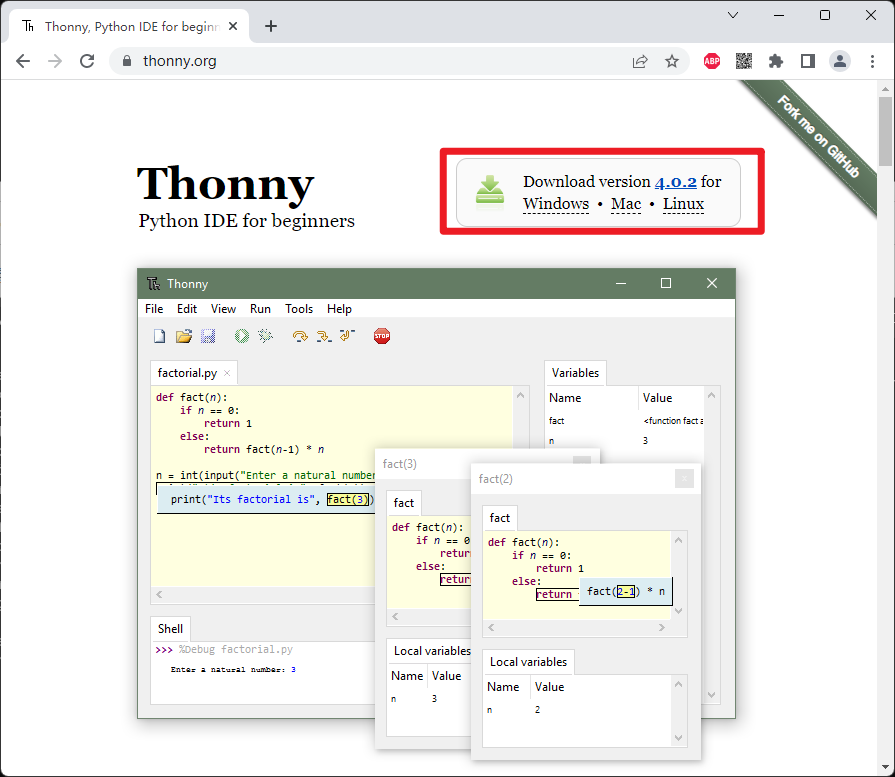
安装成功后,会在桌面生成快捷键

双击快捷键,打开程序,界面如下
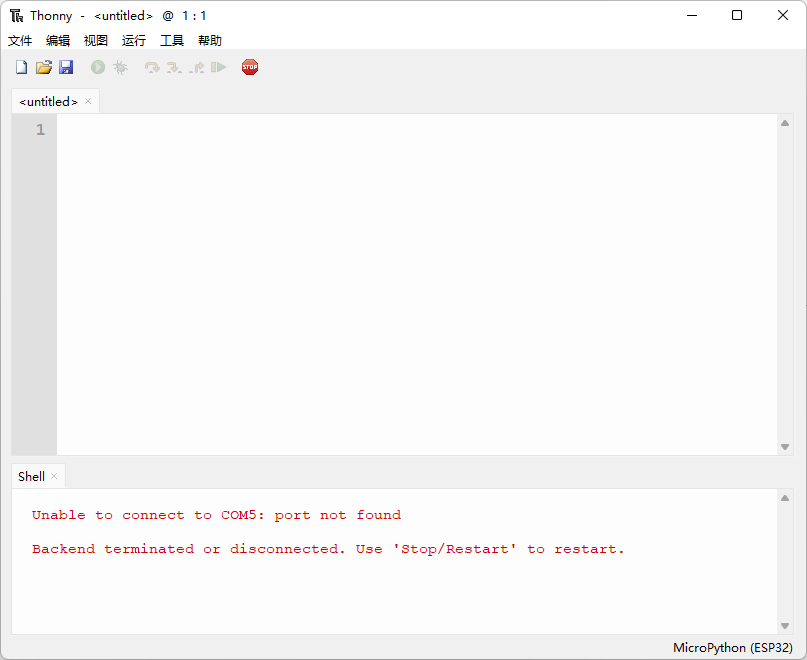
3. 下载MicroPython
下载地址:MicroPython - Python for microcontrollers
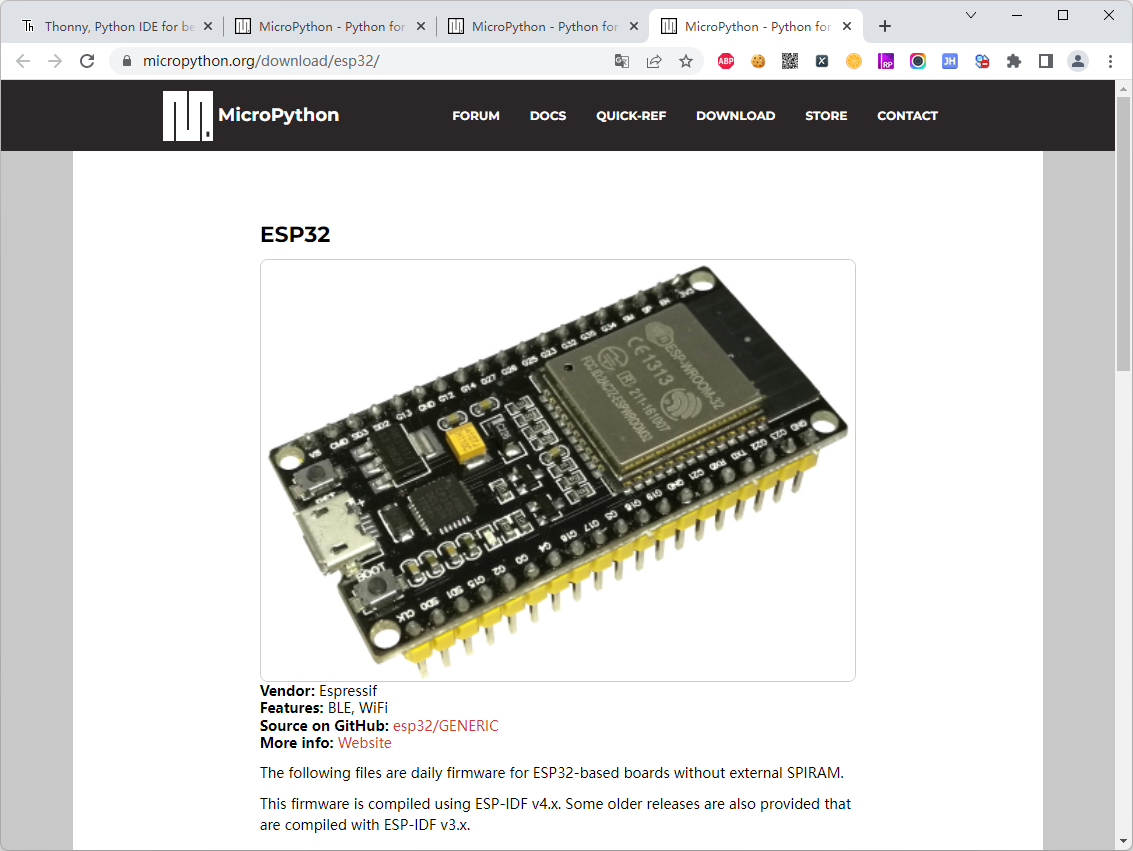
点击下图标记的位置,就会立刻下载
也可以从it项目网下载:
-
v1.18版(此版本pwm有bug):
-
v1.19版(推荐,此版本稳定):
-
v1.20.0
-
v1.21.0
-
v1.22.0
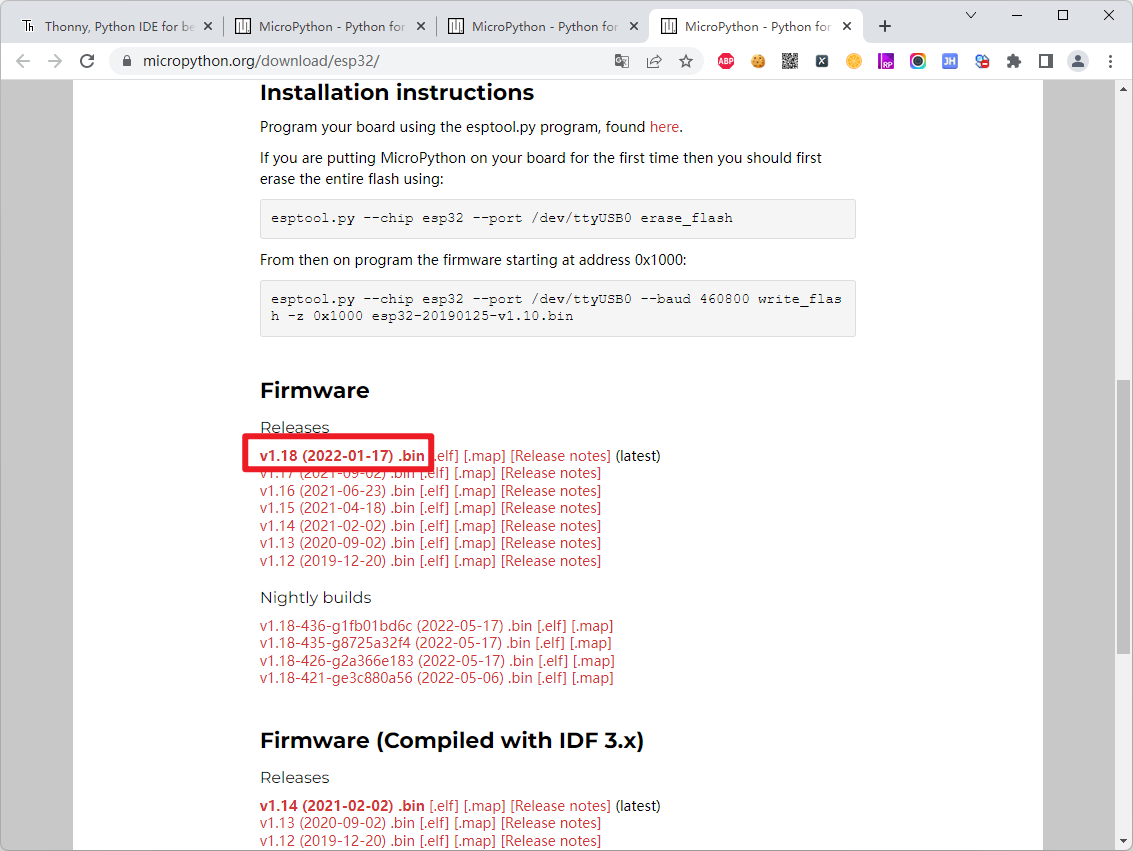
下载后的样子
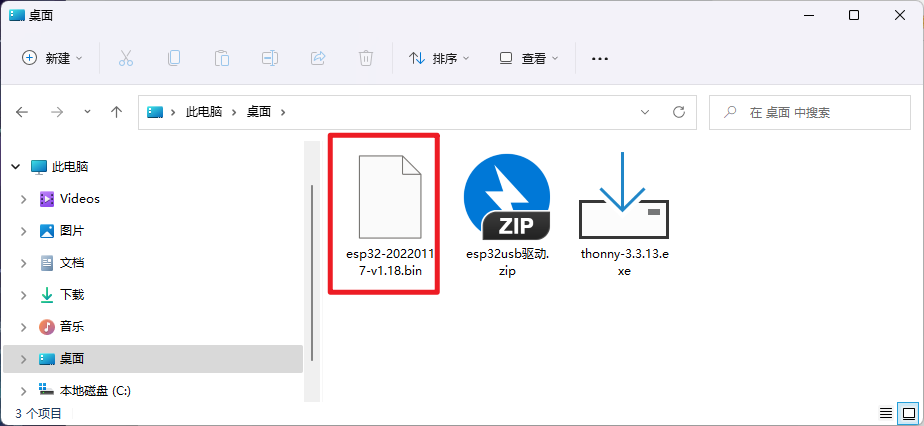
4. 下载ESP32驱动
为了能够将程序下载(烧录)到ESP32中,需要安装驱动
下载地址:https://doc.itprojects.cn/A0001.micropython.esp32/02.download/02.driver/esp32usbDriver.zip
下载后安装即可
5. 烧录MicroPython到EPS32
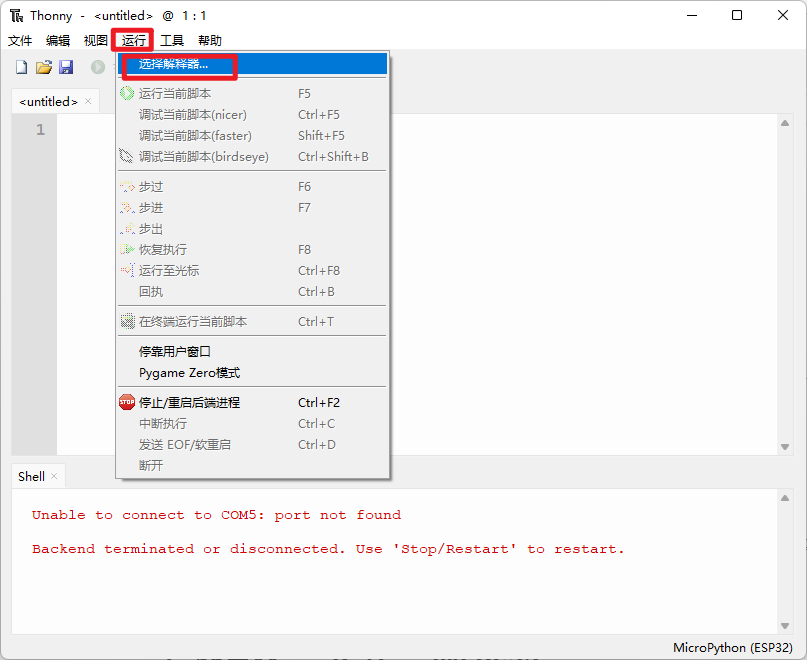
在弹出的框中点击下图所示位置
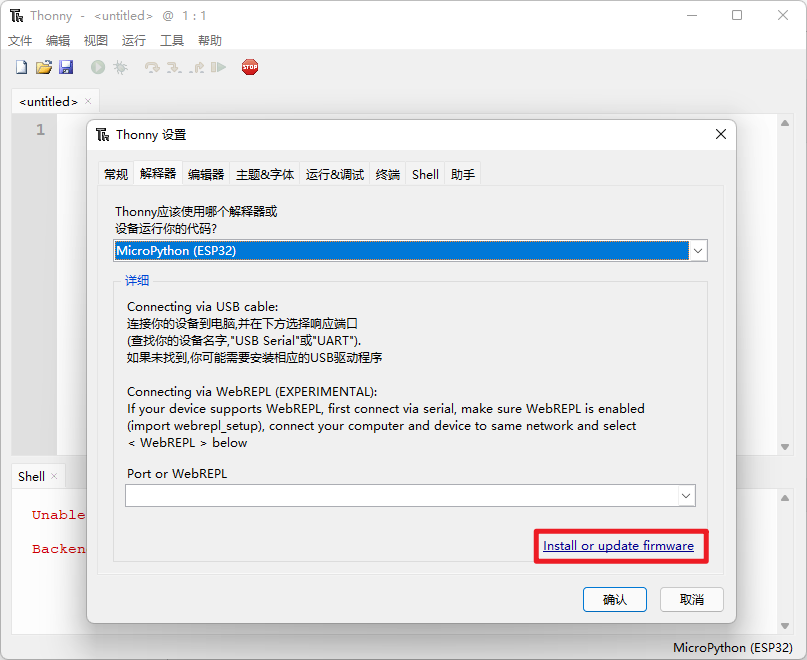
会再次弹出1个框
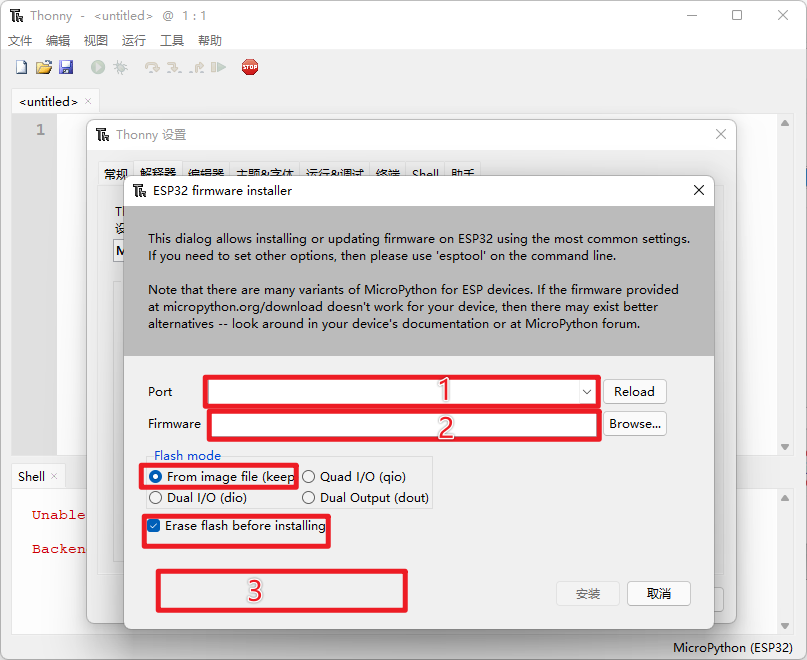
在上图序号1处选择,串口。只要安装了我提供的驱动,那么会看到如下的名字(COM后的序号不一样没事)
注意:ESP32此时要链接USB开机
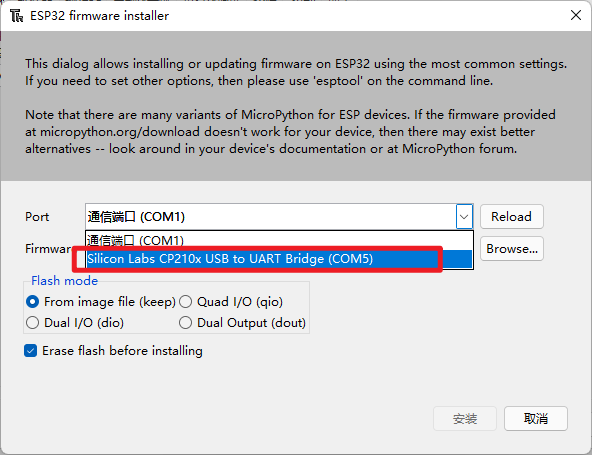
在上图序号2处选择下载的MicroPython固件
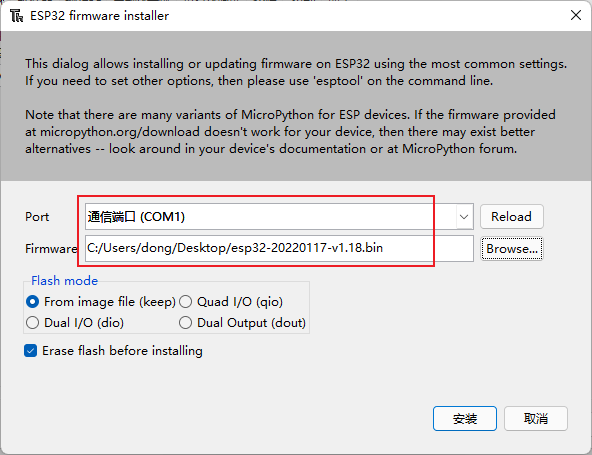
点击"安装",会在上图3处看到进度,当出现"Done"时表示完成,关闭窗口即可
此时,已经将MicroPython烧录到ESP32中
6. Thonny与ESP32交互
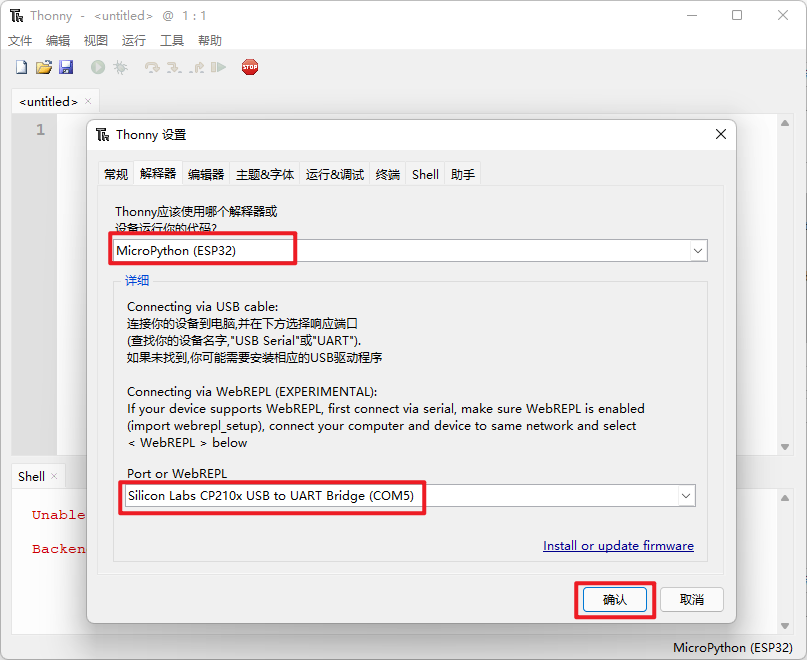
按上图操作,会看到如下界面
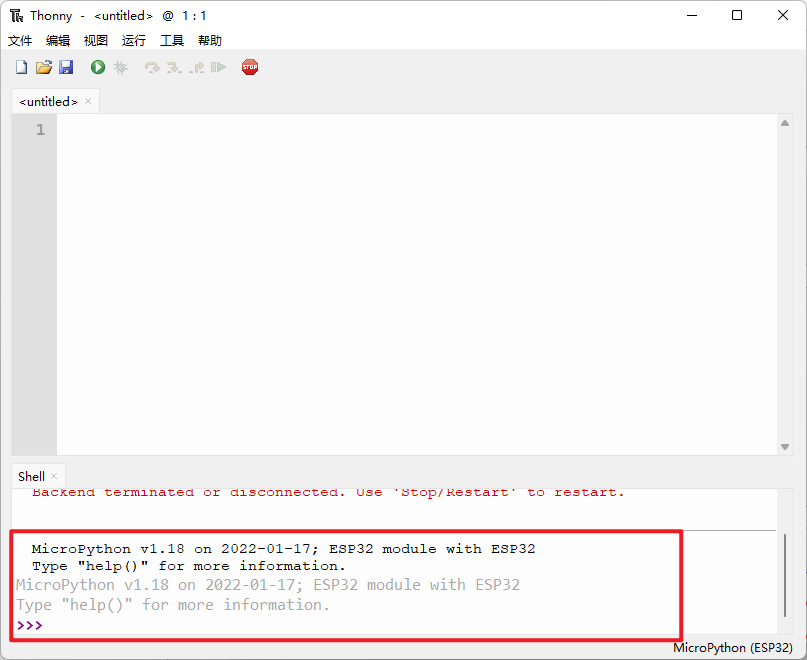
表示此时可以与ESP32交互了,可以写个简单的python语句试试看
7. 编写Python代码让EPS32执行
7.1 开启左侧目录
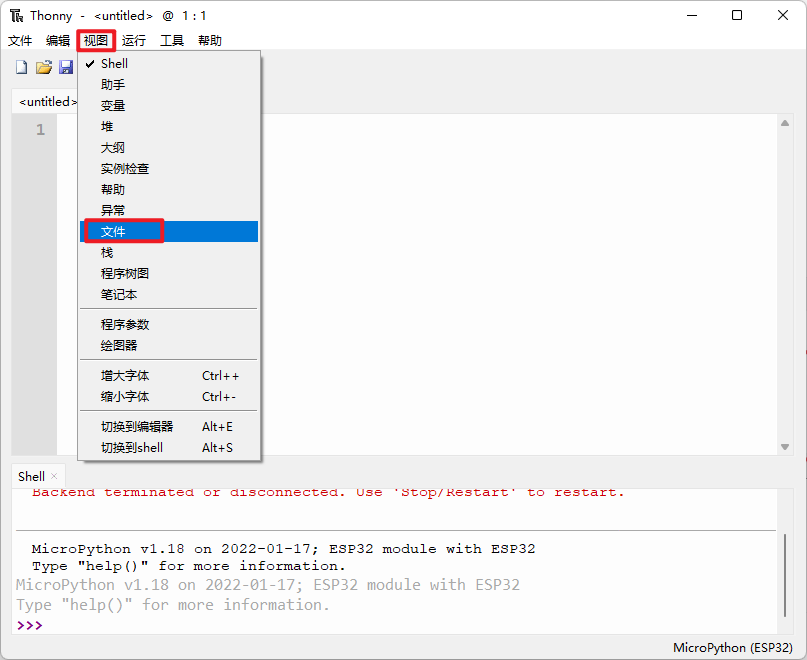
此时会看左侧的目录
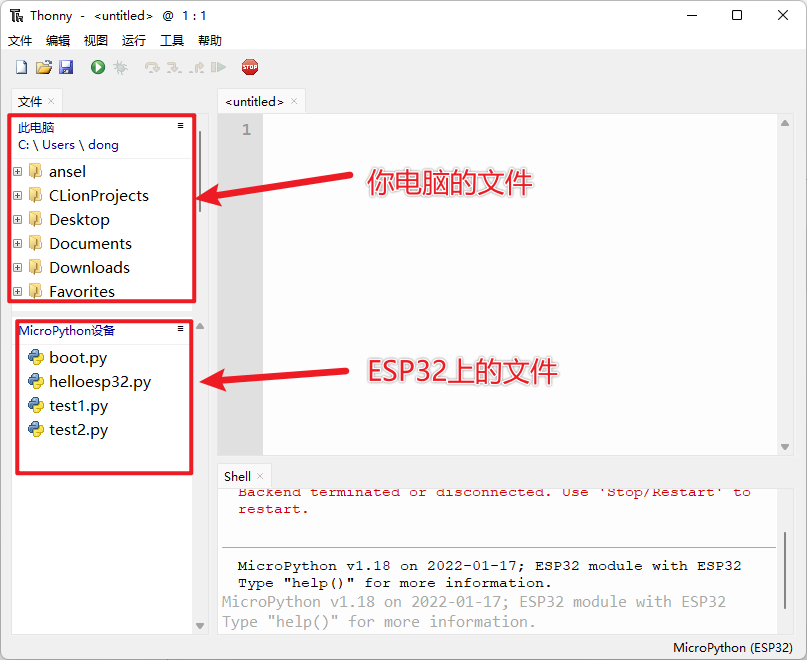
7.2 编写python文件
默认只有1个boot.py文件,不要再这个里面乱些东西,新建一个python文件,例如helloworld.py
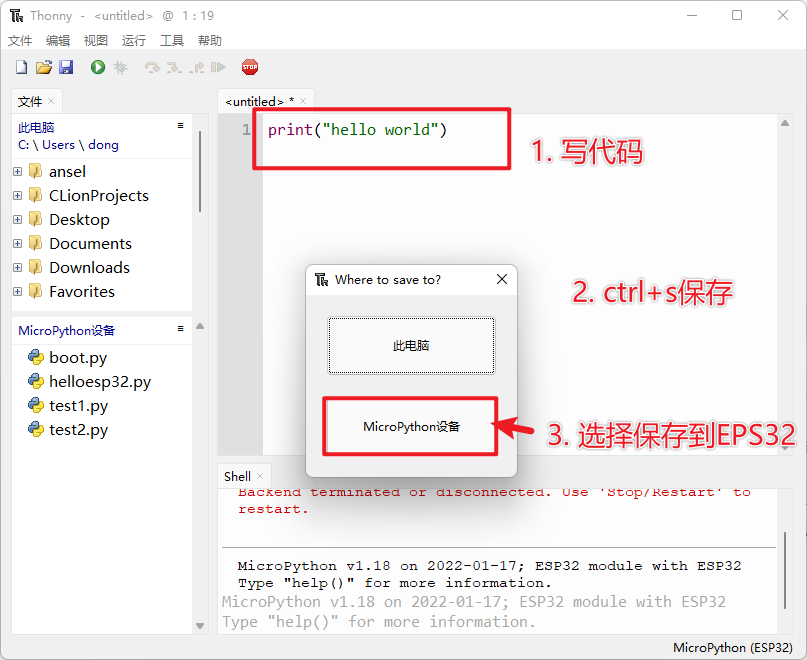
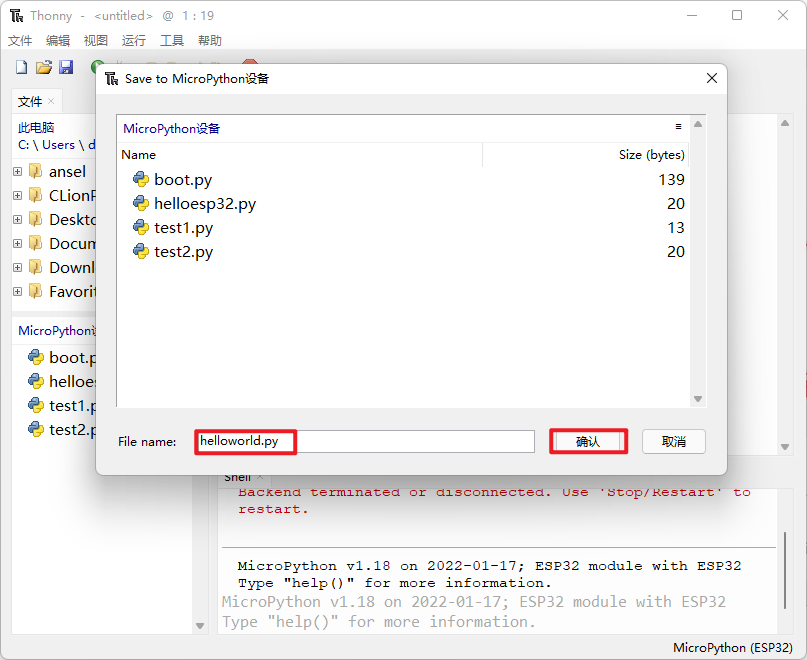
在左侧目录树中看到
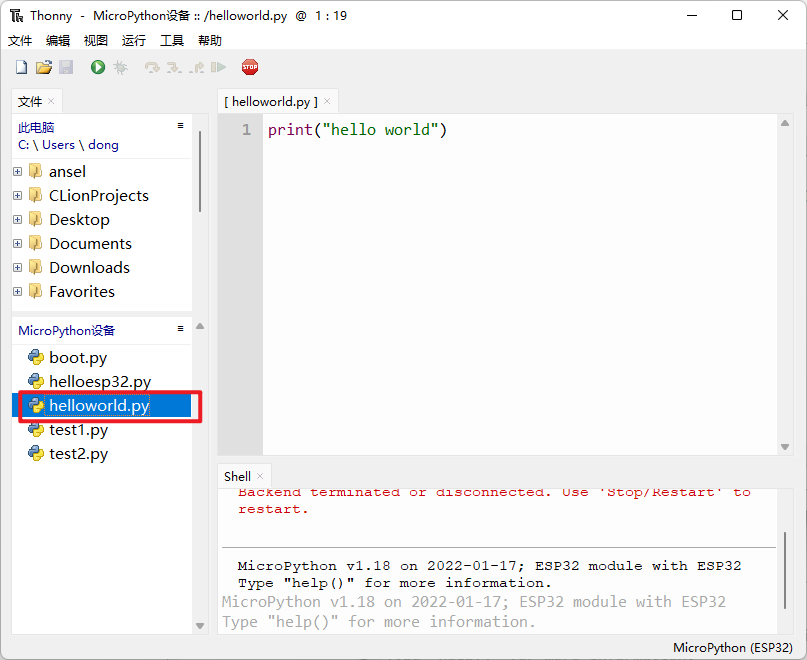
7.3 运行Python文件
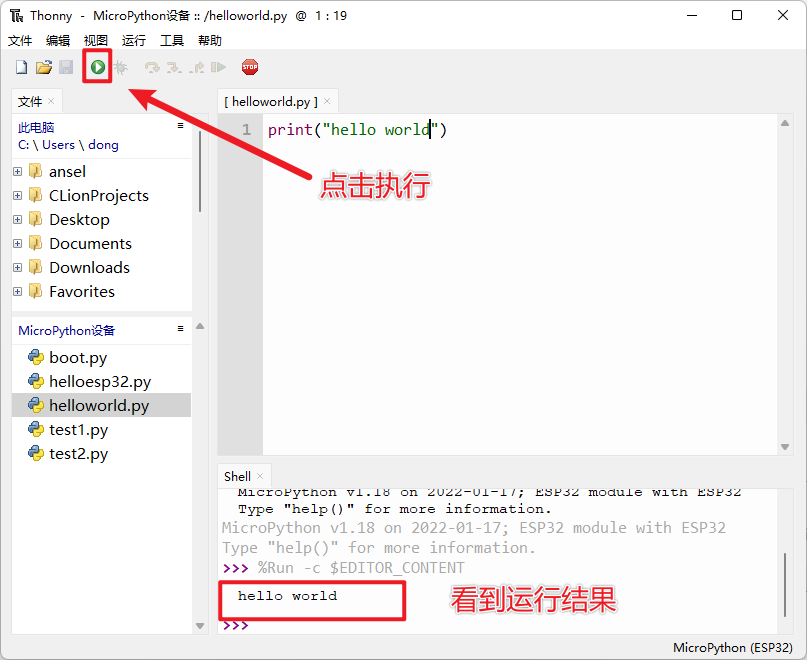
到此为止,我们就搭建好了整个流程